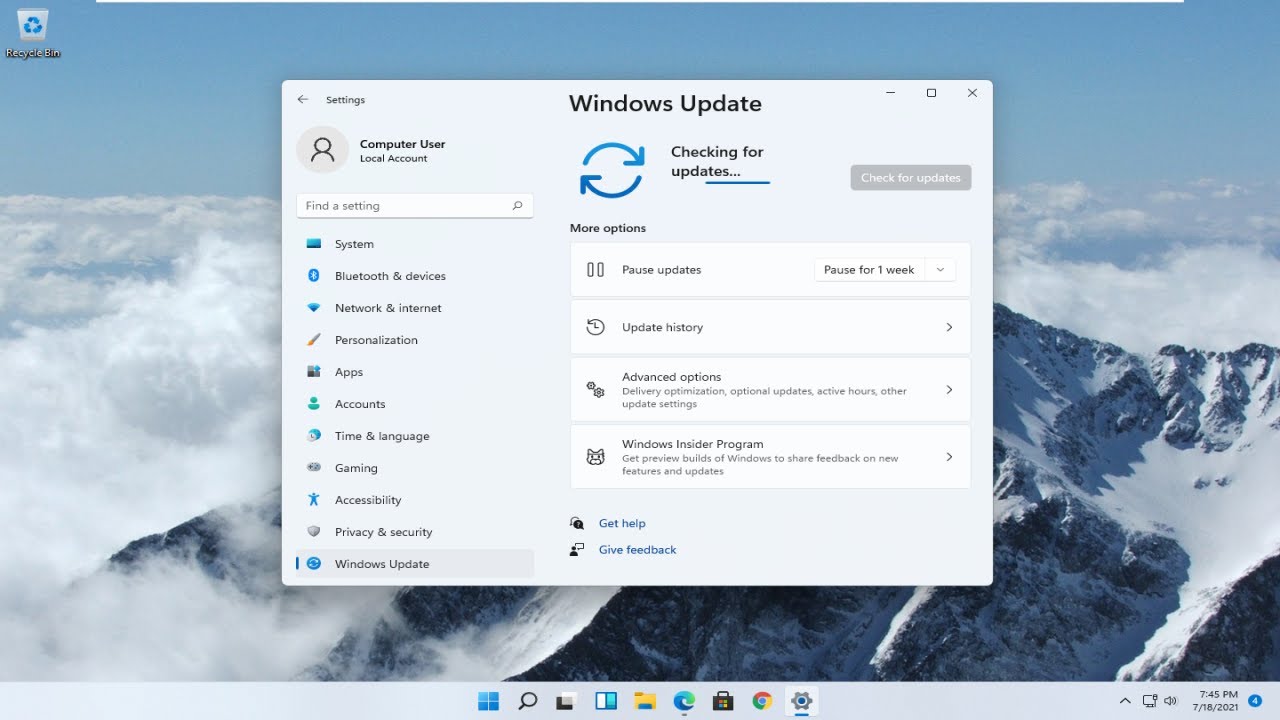Seiteninhalte
- Einleitung: Wenn Windows 11 online ist, aber „kein Internet“ meldet
- 1. Router und PC neu starten
- 2. Netzwerkadapter-Treiber aktualisieren
- 3. DNS-Cache leeren
- 4. Netzwerkproblembehandlung nutzen
- 5. IP-Adresse erneuern
- 6. Auf Windows-Updates prüfen
- Offizielle Windows 11 Lizenz nutzen
- Fazit: Internetprobleme in Windows 11 lassen sich lösen
Einleitung: Wenn Windows 11 online ist, aber „kein Internet“ meldet
Du bist mit WLAN oder LAN verbunden, aber Windows 11 zeigt im Netzwerkstatus „Kein Internet“? Webseiten laden nicht, Apps funktionieren nicht – obwohl die Verbindung eigentlich besteht. Dieses Problem tritt nach Updates, Treiberfehlern oder Netzwerkstörungen häufiger auf.
Die gute Nachricht: Mit ein paar Schritten kannst du die Ursache schnell eingrenzen und dein Internet wieder zum Laufen bringen.
1. Router und PC neu starten
Der Klassiker unter den IT-Lösungen – und oft die schnellste.
👉 Schritte:
- Schalte den Router für 30 Sekunden aus und wieder ein.
- Starte auch deinen PC neu.
⚡ Häufig reicht das schon, um die Verbindung wiederherzustellen.
2. Netzwerkadapter-Treiber aktualisieren
Ein veralteter oder fehlerhafter Netzwerkadapter-Treiber ist eine der häufigsten Ursachen.
👉 So geht’s:
- Öffne den Geräte-Manager (Windows-Taste → „Geräte-Manager“).
- Suche unter Netzwerkadapter deine WLAN- oder LAN-Karte.
- Rechtsklick → Treiber aktualisieren.
- Wähle Automatisch nach Treibern suchen oder lade den neuesten Treiber direkt von der Herstellerseite (Intel, Realtek, Qualcomm).
💡 Tipp: Manche PCs benötigen nach einem Windows-Upgrade angepasste Treiber, die nur auf der Herstellerseite verfügbar sind.
3. DNS-Cache leeren
Manchmal liegt das Problem nicht an der Verbindung selbst, sondern an veralteten DNS-Einträgen.
👉 So löschst du den Cache:
- Öffne die Eingabeaufforderung als Administrator.
- Gib ein:
ipconfig /flushdns - Mit Enter bestätigen.
⚙️ Dadurch werden alte Netzwerkeinträge entfernt – Windows baut beim nächsten Verbindungsversuch saubere DNS-Abfragen auf.
4. Netzwerkproblembehandlung nutzen
Windows 11 bringt eine eingebaute Fehlerdiagnose mit.
👉 Schritte:
- Klicke mit Rechts auf das Netzwerksymbol in der Taskleiste.
- Wähle Problembehandlung für Netzwerk.
- Folge den Anweisungen – Windows versucht, das Problem automatisch zu lösen.
5. IP-Adresse erneuern
Wenn dein PC keine gültige IP-Adresse vom Router bezieht, kann ebenfalls „Kein Internet“ angezeigt werden.
👉 Befehle in der Eingabeaufforderung (als Admin):
ipconfig /release
ipconfig /renew
Dadurch wird eine neue Verbindung mit deinem Router aufgebaut.
6. Auf Windows-Updates prüfen
Manchmal handelt es sich schlicht um einen Bug in Windows 11, den Microsoft mit einem Patch behebt.
👉 Lösung:
- Gehe zu Einstellungen → Windows Update → Nach Updates suchen.
- Installiere alle Updates und starte den PC neu.
Offizielle Windows 11 Lizenz nutzen
Damit du auch künftig alle Stabilitäts- und Sicherheitsupdates erhältst, solltest du dein System mit einer gültigen Lizenz aktivieren.
👉 Jetzt Windows 11 Lizenz kaufen – für langfristige Stabilität, volle Funktionen und automatische Updates.

Windows 11 Pro Lizenz
Günstig kaufen: Offizielle Windows 11 Pro Lizenz für 1 PC. Schnelle Lieferung per E-Mail – ideal für Upgrades oder Neuinstallationen.
79,90 € Jetzt nur 29,90 €
Jetzt günstig kaufenFazit: Internetprobleme in Windows 11 lassen sich lösen
Die Meldung „Kein Internet“ trotz aktiver Verbindung ist zwar nervig, aber meist mit wenigen Handgriffen behoben: Router neu starten, Treiber aktualisieren und DNS-Cache löschen zählen zu den zuverlässigsten Lösungen.
Falls das nicht hilft, sorgen Windows-Updates oder eine manuelle Netzwerkkonfiguration oft für die endgültige Lösung.